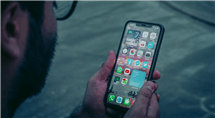[Vollständige Lösung] iPad ohne Apple ID und Passwort aktivieren
Haben Sie Probleme, Ihr iPad zu aktivieren, weil Sie sich nicht bei seiner Apple ID anmelden können? In diesem Artikel erfahren Sie, wie Sie Ihr iPad ohne Apple ID aktivieren und ohne Passwort aktivieren können..
Als Sicherheitsmaßnahme, die Apple ergreift, ist die Apple ID-Anmeldung ein sehr hilfreicher Verifizierungsprozess. Er verhindert, dass andere auf unsere Daten zugreifen oder unsere Geräte verwenden. Allerdings kann diese Anmeldeanforderung manchmal lästig sein. Entweder Sie verwenden ein gebrauchtes iPad, das Sie von einem Familienmitglied oder einem Freund erhalten haben, oder Sie haben Ihre Apple ID und Ihr Kennwort einfach vergessen – es ist ärgerlich, wenn Sie sich nicht bei Ihrer Apple ID anmelden und Ihr iPad somit nicht aktivieren können.
Wenn Sie die Apple ID und das Passwort für die Aktivierung des iPad nicht kennen oder vergessen haben, sind Sie hier genau richtig! In diesem Artikel erfährst du, wie du das iPad ohne Apple ID aktivieren und ohne Passwort aktivieren kannst und erhältst Antworten auf einige Fragen, die du zu diesem Thema vielleicht hast. Lassen Sie uns diese gemeinsam durchgehen, damit Sie Ihr iPad genießen können!
Wie man das iPad ohne Apple ID aktivieren und ohne Passwort aktivieren kann
Ist es möglich, ein iPad ohne Apple ID zu entsperren? Natürlich, ja. Es gibt zwei verschiedene Szenarien, wie man das iPad ohne Apple ID entsperren kann. Je nachdem, ob du ein gebrauchtes iPad verwendest oder einfach die Apple ID und das Kennwort für die Aktivierung des iPad vergessen hast, kannst du verschiedene Wege einschlagen, um Zugriff auf das Gerät zu erhalten. Lassen Sie uns eine nach der anderen besprechen, um Ihnen zu helfen, wie man das iPad ohne Passwort und Apple ID aktiviert.
Der einfachste Weg, um wieder Zugang zu Ihrer eigenen Apple ID zu erhalten, wenn Sie das Passwort vergessen haben, ist, es während des Anmeldevorgangs zurückzusetzen. Wenn Sie Zugriff auf ein anderes Apple-Gerät haben, z. B. einen Mac oder ein iPhone, erhalten Sie darauf eine Benachrichtigung zum Zurücksetzen des Passworts. Sie können die Schritte in der Benachrichtigung befolgen, um Ihr Apple ID Passwort zurückzusetzen. Im Folgenden erfahren Sie, wie Sie iPad ohne Apple ID aktivieren und ohne Passwort aktivieren können:
- Rufen Sie die iCloud-Website auf.
- Klicken Sie auf „Apple ID oder Kennwort vergessen?”.
- Geben Sie Ihre Apple ID ein, die für Ihr iPad verwendet wird, und klicken Sie dann auf „Weiter”.
- Geben Sie Ihre Telefonnummer ein, die mit der Apple ID verbunden ist, und klicken Sie dann auf „Weiter”.
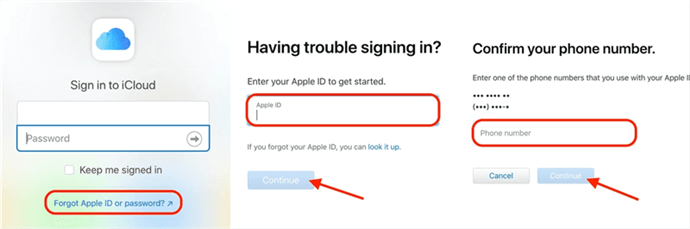
iPad ohne Apple ID und Passwort so aktivieren
- Sie erhalten die Aufforderung „Passwort zurücksetzen” auf dem Telefon, dessen Nummer Sie im vorherigen Schritt eingegeben haben. Klicken Sie auf „Zulassen”.
- Geben Sie Ihr iPhone-Passwort ein, wenn Sie dazu aufgefordert werden.
- Geben Sie ein neues Passwort für Ihre Apple ID ein und verifizieren Sie es.
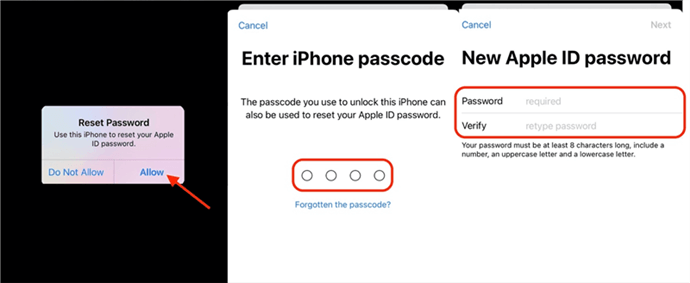
Apple ID Passwort so zurücksetzen
Wenn es Ihnen nicht gelingt, ein neues Kennwort für Ihre Apple ID zu erstellen, können Sie sich auch an den Apple Support wenden, um weitere Hilfe zu erhalten.
In einem anderen Szenario verwenden Sie vielleicht ein gebrauchtes iPad, aber der Vorbesitzer hat vielleicht vergessen, es zurückzusetzen oder die Apple ID zu entfernen. Wie können Sie in diesem Fall ein iPad ohne Apple ID oder Passwort entsperren? Sie können den Vorbesitzer bitten, die Inhalte auf dem iPad aus der Ferne zu entfernen, oder ein Tool zum Entfernen der iPad-Aktivierungssperre verwenden, um Ihr iPad ohne Apple ID oder Kennwort zu entsperren.
Wenn Sie den Vorbesitzer kontaktieren können, finden Sie im Folgenden die konkreten Schritte zum Entfernen der Aktivierungssperre ohne Apple ID durch den Vorbesitzer. Aber wenn Sie keine Ahnung haben, wer der Vorbesitzer ist und wissen wollen, wie man die Aktivierungssperre auf dem iPad ohne Vorbesitzer umgehen kann, können Sie direkt zu Teil 2 dieses Artikels gehen.
Hier erfahren Sie, wie Sie das iPad ohne Apple ID aktivieren und ohne Passwort aktivieren können, indem Sie den Inhalt aus der Ferne löschen und die Aktivierungssperre auf dem iPad über den Vorbesitzer aufheben:
- Melden Sie sich mit dem iCloud-Account des Vorbesitzers an.
- Klicken Sie auf „iPhone suchen”.
- Klicken Sie auf „Alle Geräte”, um eine Liste aller mit diesem iCloud-Konto verbundenen Geräte anzuzeigen. Wählen Sie das iPad aus.
- Klicken Sie auf „iPad/iPhone löschen”.

iPhone löschen über iCloud
- Wenn der Löschvorgang abgeschlossen ist, klicken Sie auf “Aus dem Konto entfernen”.
Mit der Hilfe des Vorbesitzers haben Sie nun erfolgreich gelöst, wie man die Aktivierungssperre auf dem iPad ohne Apple ID und Passwort entfernt. Und das ist auch der Weg, wie man die Aktivierungssperre auf dem iPad ohne Computer umgehen kann.
Bitte beachten Sie, dass die oben genannten Schritte das Löschen aller Daten und Einstellungen auf dem iPad beinhalten. Sie können ohne ein vorheriges Backup nicht wiederhergestellt werden.
iPad ohne Apple ID aktivieren und ohne Passwort aktivieren – mit AnyUnlock
Wenn Sie wissen möchten, wie Sie die Aktivierungssperre auf dem iPad ohne Apple ID und Passwort aufheben können, aber den vorherigen Besitzer nicht kennen, dann müssen Sie ein umfassendes, schnelles und sicheres All-in-One-Entsperrungstool für iOS-Geräte – AnyUnlock – iPhone Passwort Unlocker – verwenden, um die Apple ID auf Ihrem iPad ohne Passwort zu entsperren. Als ein leistungsfähiges iPad Passwort Entsperrungstool kann AnyUnlock Ihnen helfen, Ihre Apple ID zu entfernen und Ihr iPad mit Leichtigkeit zu entsperren, auch wenn Sie die Telefonnummer, die mit Ihrem Konto verbunden ist, die Antworten auf die Sicherheitsfragen oder den vorherigen Besitzer nicht kennen, usw.
Um zu erfahren, wie man das iPad ohne Apple ID und Passwort aktivieren kann, können Sie AnyUnlock herunterladen und die folgenden Schritte befolgen, um Ihr Problem zu lösen:
Gratis Herunterladen * 100% sauber & sicher
Schritt 1: Starten Sie AnyUnlock auf Ihrem Computer > Nach dem Start wird die Oberfläche wie folgt angezeigt > Klicken Sie auf der Startseite auf die Option “Apple ID entsperren“.

Auf Apple ID entsperren klicken
Schritt 2: Tippen Sie auf die Schaltfläche “Jetzt Starten“.

Auf jetzt starten klicken
Schritt 3: Verbinden Sie Ihr iPad mit dem Computer. Tippen Sie auf Ihrem iPad auf „Vertrauen”, wenn Sie dazu aufgefordert werden, falls Sie dies noch nicht getan haben, um Ihrem Computer zu vertrauen. Sobald Ihr iOS-Gerät erkannt wird, wird die unten stehende Oberfläche angezeigt. Tippen Sie dann auf die Schaltfläche “Jetzt entsperren“.
Bitte lesen Sie die Infos hier unten im Abbild, was für eine Beschränkung für welche iOS-Version es gibt.
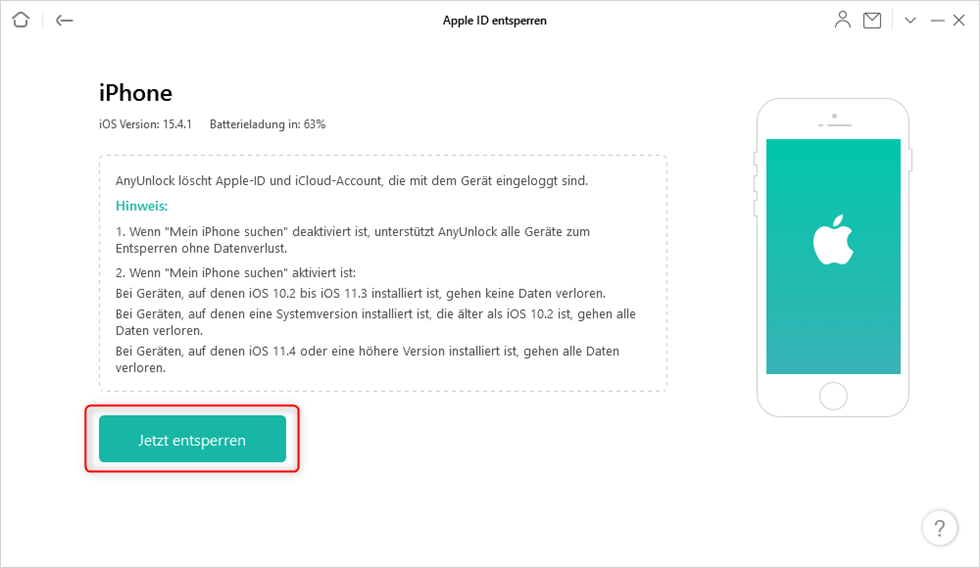
Auf Jetzt entsperren klicken, um Apple ID einfach zu entfernen
Schritt 4: Als nächstes wird AnyUnlock die Apple ID automatisch entfernen. Bitte trennen Sie Ihr Gerät nicht, bis es neu startet. Bitte beenden Sie AnyUnlock während des Vorgangs nicht.

Apple ID entsperren jetzt entsperren warten
Bitte verwenden Sie iTunes auch nicht, um alle Inhalte und Einstellungen auf Ihrem iPad zu löschen oder es wiederherzustellen. Wenn Sie dies tun, müssen Sie die ursprüngliche Apple ID verwenden, um Ihr iPad nach einem Neustart zu aktivieren, und AnyUnlock kann die Apple ID nicht erneut entfernen.
Wenn AnyUnlock nicht sofort mit dem Entsperren Ihrer Apple ID beginnt, nachdem Sie auf “Jetzt entsperren” geklickt haben, liegt das daran, dass Sie die Funktion „Mein iPad suchen” aktiviert haben. Wie kann ich dann ein Apple Gerät ohne Apple ID aktivieren? Verwenden Sie AnyUnlock, um dies mit ein paar einfachen Schritten zu tun. Hier ist die Anleitung:
Schritt 1: Starten Sie AnyUnlock > Klicken Sie auf “Apple ID entsperren” > Drücken Sie die Starten-Taste > Verbinden Sie iPad und Computer > Klicken Sie auf “Jetzt entsperren“.
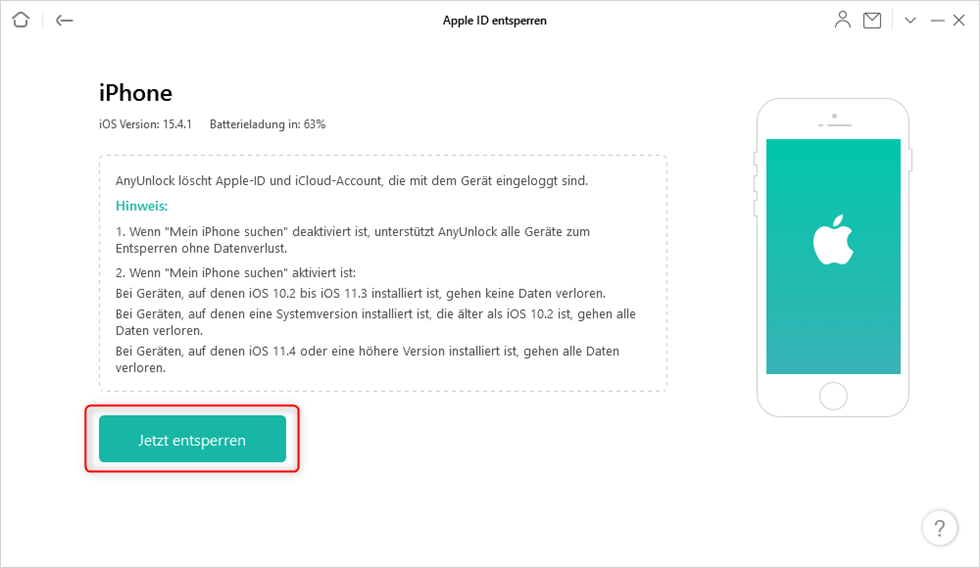
Auf Jetzt entsperren klicken, um Apple ID einfach zu entfernen
Schritt 2: Stellen Sie sicher, dass der Bildschirm-Passcode und die Zwei-Faktor-Authentifizierung gemäß den Anweisungen auf dem Bildschirm aktiviert sind. Drücken Sie auf “Weiter“.
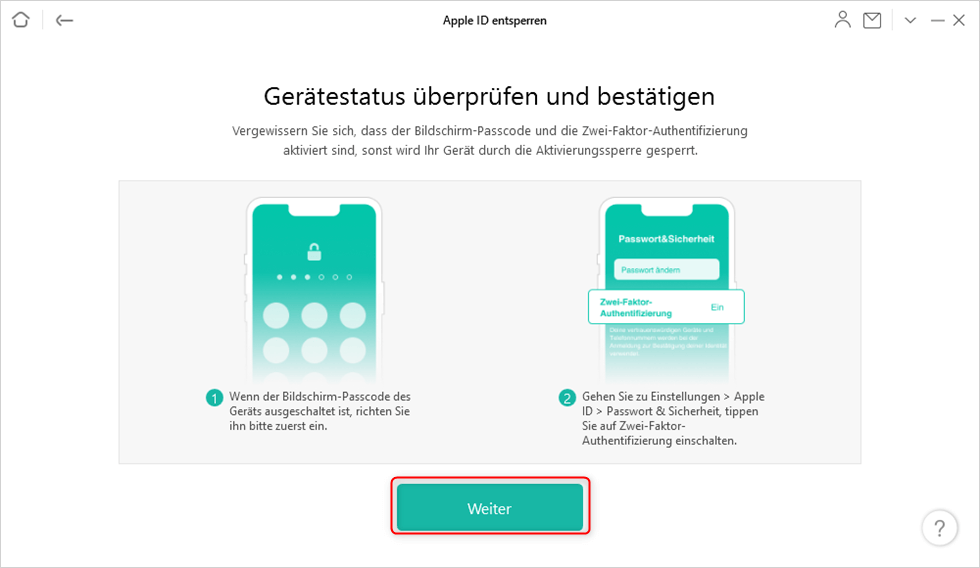
iPhone-Gerätestatus überprüfen für die Vorbereitung des Apple ID-Entsperrens
Schritt 3: Laden Sie die Firmware herunter. Nachdem der Download abgeschlossen ist, klicken Sie erneut auf Jetzt entsperren und warten Sie, bis der Entsperrungsvorgang abgeschlossen ist.

Um Apple ID zu entsperren iOS-Firmware herunterladen
Schritt 4: Wenn die Firmware fertig heruntergeladen ist, klicken Sie auf “Jetzt entsperren”, um die Apple ID endgültig zu entsperren.

Apple ID sofort entsperren
Schritt 5: Richten Sie das iPad erneut ein.

Apple ID entsperren abgeschlossen
Falls Ihr iPhone unter iOS 11.4 und darunter läuft und “Wo ist?” aktiviert ist, müssen Sie Ihr iPhone vor dem Entsperren zurücksetzen, die genauen Schritte können Sie bei der Verwendung dieser Software sehen.
Häufig gestellte Fragen
Kann man ein iPad ohne eine Apple ID einrichten?
Du kannst das iPad nicht ohne Apple ID einrichten. Nachdem du die Aktivierungssperre des iPad erfolgreich umgangen hast, kannst du die Apple ID für dich neu erstellen und dein iPad einrichten.
Wie kann ich das iPad 2 ohne Apple ID und Passwort aktivieren?
Du kannst AnyUnlock verwenden, um deine Apple ID zu entfernen und das iPad 2 zu aktivieren. Detaillierte Schritte dazu findest du in Teil 2 dieses Artikels.
Was ist zu tun, bevor Sie Ihr iPad/iPhone verkaufen oder verschenken?
Inzwischen solltest du bereits wissen, wie wichtig es ist, deine Apple ID zu entfernen, bevor du deine Apple Geräte verkaufst oder verschenkst. Diese einfache Maßnahme macht es für denjenigen, der Ihr Gerät erhält, viel einfacher, es einzurichten.
Worauf sollte ich vor dem Kauf eines gebrauchten iPad/iPhone achten?
Ebenso sollten Sie vor dem Kauf eines gebrauchten Apple-Geräts überprüfen, ob der Verkäufer seine Apple-ID entfernt hat. Auf diese Weise ersparen Sie sich die Mühe, die Apple-ID selbst zu entfernen, und können das Apple-Gerät viel einfacher nutzen.
Kann man die Apple ID ohne Passwort löschen?
Die Antwort lautet: Ja. Es gibt eine Menge Software, wie z. B. AnyUnlock, die Ihnen bei der Entfernung der Apple ID helfen kann. Die Anmeldung mit der Apple ID ist jedoch ein sehr wichtiges Verfahren, das Apple zum Schutz Ihres Geräts einsetzt. Daher ist es sehr empfehlenswert, dass Sie sich Ihre Apple ID und Ihr Passwort merken und Ihr Gerät damit einrichten.
Fazit
Mit den oben genannten Methoden sollten Sie wissen, wie Sie das iPad ohne Apple ID aktivieren und ohne Passwort aktivieren können! Und natürlich, AnyUnlock ist der bequemste Weg und kann alle Apple ID Entsperrung Situationen zu befriedigen. Zögern Sie nicht länger! Laden Sie AnyUnlock jetzt und lassen Sie sich iPad frei genießen so bald wie möglich!
AnyUnlock – Ihr iOS-Gerät-Entsperr-Experte
- Vollständigkeit – Stellen Ihnen eine Vielzahl von Passwörtern zum Entsperren zur Verfügung: Apple ID entsperren/ iPhone Bildschirm sperren/iTunes Backup-Passwort/Bildschirm-Passwort.
- Schnelligkeit – Das Entfernen des Passworts ist ein einfacher 3-Schritte-Prozess und erfordert keine technischen Kenntnisse.
- Zuverlässigkeit – Bietet Ihnen die höchste Freischaltungs-Erfolgsrate.
Herunterladen für Win100% sauber und sicher
Herunterladen für Mac100% sauber und sicher
Gratis Herunterladen * 100% sauber und sicher
Weitere Fragen über Produkt? Kontaktieren Sie bitte userem Support Team, um Lösungen schnell zu bekommen >